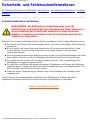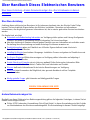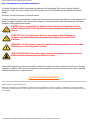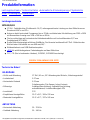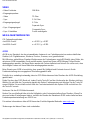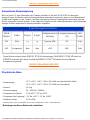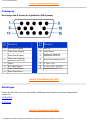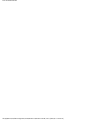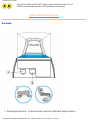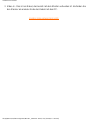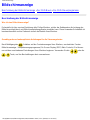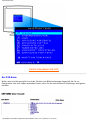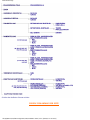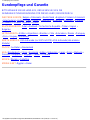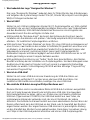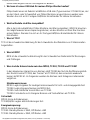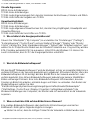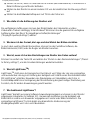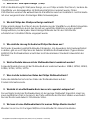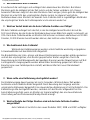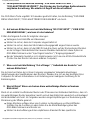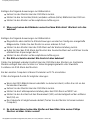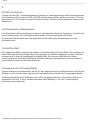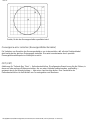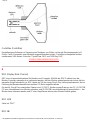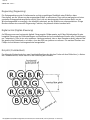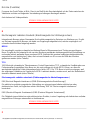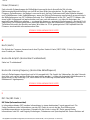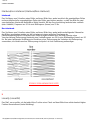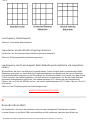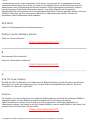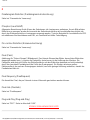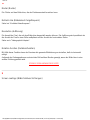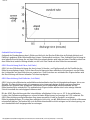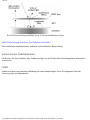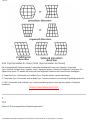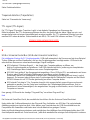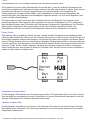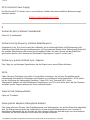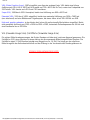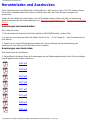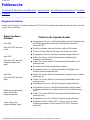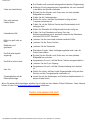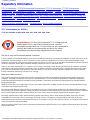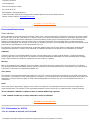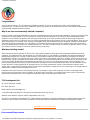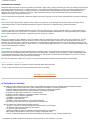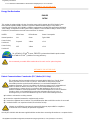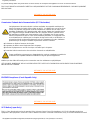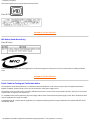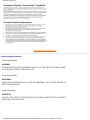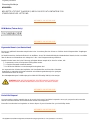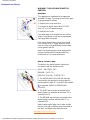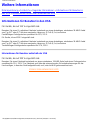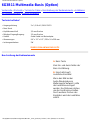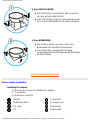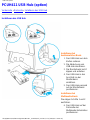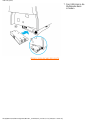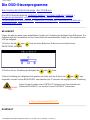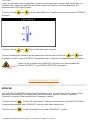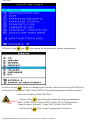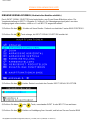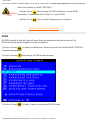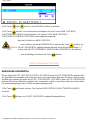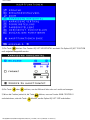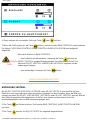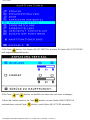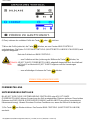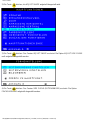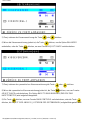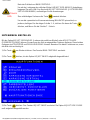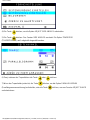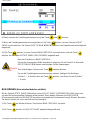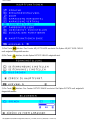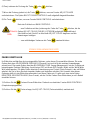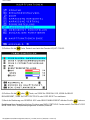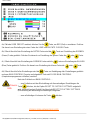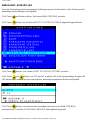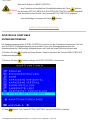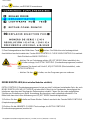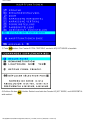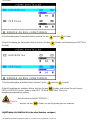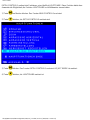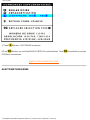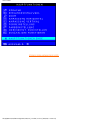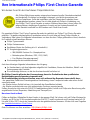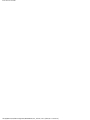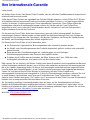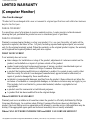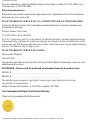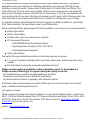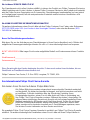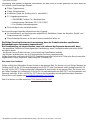Sicherheits- und Fehlersucheinformationen
Sicherheitsmaßnahmen und Wartung • Fehlersuche • Verwaltungsinformationen • Sonstige
Angaben
Sicherheitsmaßnahmen und Wartung
WARNHINWEIS: Die Betätigung von Bedienelementen sowie die
Durchführung von Einstellungen oder Prozeduren auf andere Weise als in
diesem Dokument beschrieben kann elektrische Schläge und andere
Gefahren in Verbindung mit elektrischem Strom und/oder mechanische
Gefahren zur Folge haben.
Bitte lesen Sie sich diese Anleitungen beim Anschließen und Gebrauch Ihres Computer-Bildschirms durch.
Der Stecker des Monitors sollte herausgezogen werden, wenn dieser über längere Zeit hinweg nicht
benutzt wird.
●
Nicht versuchen, die hintere Abdeckung abzunehmen, da Sie sonst einen elektrischen Schlag
erhalten könnten. Die hintere Abdeckung sollte nur von einem befugten Servicefachmann
vorgenommen werden.
●
Keine Gegenstände oben auf den Bildschirm setzen, da diese in die Belüftungsöffnungen fallen oder
diese abdecken könnten, so daß eine Abkühlung der Elektronik des Monitors verhindert wird.
●
Zum Vermeiden von Schocks oder Permanentschäden am Gerät, sollte es weder Regen noch
übermäßiger Feuchtigkeit ausgesetzt werden.
●
Es sollten keine auf Alkohol oder Ammoniak basierten Flüssigkeiten zum Reinigen des Bildschirms
verwendet werden. Reinigen Sie das Gerät erforderlichenfalls mit einem leicht angefeuchteten Tuch.
Ziehen Sie davor den Stecker des Monitors heraus.
●
Stellen Sie bei der Positionierung des Monitors sicher, daß Netzstecker und -steckdose leicht
zugänglich sind.
●
Sollte Ihr Monitor nicht ordnungsgemäß funktionieren trotz Befolgung aller in diesem Handbuch
aufgeführten Anleitungen, setzen Sie sich bitte mit einem Servicefachmann in Verbindung.
ZURÜCK ZUM ANFANG DER SEITE
Sicherheits- und Fehlersucheinformationen
file:///D|/EDFU/LF3/lf3manual/german/107E/SAFETY/SAFETY.HTM [2002/9/5 ?? 09:03:34]

Über Handbuch Dieses Elektronischen Benutzers
Über dieses Anleitung • Andere Dokumente mögen Sie • Die Schreibweise in diesem
Handbuch
Über Diese Anleitung
Anleitung dieses elektronischen Benutzers ist für jedermann bestimmt, das den Monitor Farbe Philips
benutzt. Sie beschreibt die Eigenschaften des Monitors, Installation, Operation und alle weiteren
Informationen, die die gleichen genauen Informationen ist, die in unserer gedruckten Version beschrieben
werden.
Die Kapitel sind, wie folgt:
Sicherheit und troubleshooting Information zur Verfügung stellen spitzen und Lösung für allgemein
Problem, und ander in Verbindung stehend Information Sie können benötigen
●
über dies elektronisch Benutzer manuell geben Überblick von was Information sein enthalten sowie
Darstellung Ikone Beschreibung und ander Unterlage Sie können verweisen zu.
●
Produktinformation geben ein Überblick von d Monitor Eigenschaft und sowie d technisch
Spezifikation für dies Monitor.
●
Installing Ihr Monitor beschreiben d Ausgangs- Installation Prozess und geben ein Überblick von wie
zu verwenden d Monitor.
●
On Screen Display auf Bildschirm anzeigen zur Verfügung stellen Information auf adjusting d
Einstellung auf Ihr Monitor.
●
Kunde Obacht und Garantie sein ein Liste von weltweit Philips Verbraucher Information Mitte
zusammen mit d helfen Schreibtisch Telefon Zahl und Information auf Produkt.
●
Glossar stellt mehr Informationen für technische Bezeichnungen zur Verfügung.●
Download bietet Anwendern die Möglichkeit, das gesamte Handbuch auf ihre Festplatte
herunterzuladen.
●
Häufig gestellte Fragen gibt Antworten auf häufig gestellte Fragen.●
ZURÜCK ZUM ANFANG DER SEITE
Andere Dokumente mögen Sie
Zusätzlich zu dieser Elektronischen Bedienungsanleitung gibt es die folgenden Unterlagen, in denen Sie bei
Bedarf nachschlagen können:
Philips 107B Farbmonitor Kurzanleitung (Quick Start Guide). In dieser Kurzanleitung sind die Schritte
zur Inbetriebnahme des Monitors zusammengefaßt. Die Kurzanleitung ist diesem Produkt beigefügt.
●
Über Handbuch Dieses Elektronischen Benutzers
file:///D|/EDFU/LF3/lf3manual/german/107E/ABOUT/ABOUT.HTM (1 of 2) [2002/9/5 ?? 09:03:34]

Die Schreibweise in diesem Handbuch
In diesem Dokument werden bestimmte Informationen auf festgelegte Weise auch optisch kenntlich
gemacht, so daß der Leser auf den ersten Blick erkennt, welche Informationen der betreffende Absatz
enthält.
Hinweise, Vorsichtshinweise und Warnhinweise
In diesem Dokument sind bestimmte Textteile mit einem Symbol versehen und fett oder kursiv gedruckt. Bei
diesen Absätzen handelt es sich um normale Hinweise, Vorsichtshinweise oder Warnhinweise, die für die
folgenden Fälle angewendet werden:
HINWEIS: Dieses Symbol gibt an, daß der Absatz wichtige Informationen und Tips
enthält, mit deren Hilfe Sie die Möglichkeiten Ihres Computersystems besser nutzen
können.
VORSICHT: Ein Vorsichtshinweis weist auf eine mögliche Beschädigung der
Hardware oder Datenverlust hin und enthält Ratschläge zur Vermeidung des
Problems.
WARNUNG: Ein Warnhinweis weist auf mögliche Verletzungsgefahren hin und enthält
Ratschläge zur Vermeidung des Problems.
INTELLIGENTE HILFE: Diese Ikone zeigt nützliche Informationen an, wenn sie an die
Bildschirmbildschirmanzeige Ihres Monitors justiert.
Einige Warnhinweise erscheinen eventuell in anderen Formaten und sind vielleicht nicht mit einem Symbol
versehen. In diesen Fällen wurde die spezielle Darstellungsweise des Warnhinweises durch die zuständige
Behörde in dieser Form vorgeschrieben.
ZURÜCK ZUM ANFANG DER SEITE
©2002 Koninklijke Philips Electronics N.V.
Alle Rechte vorbehalten. Das Vervielfältigen, Kopieren, Benutzen, Modifizieren, Verleihen, Vermieten, Veröffentlichen, Übertragen und/oder
Senden dieser Dokumentation oder von Auszügen aus dieser Dokumentation ist ohne die schriftliche Genehmigung von Philips Electronics N.V.
nicht gestattet.
Über Handbuch Dieses Elektronischen Benutzers
file:///D|/EDFU/LF3/lf3manual/german/107E/ABOUT/ABOUT.HTM (2 of 2) [2002/9/5 ?? 09:03:34]

Produktinformation
Leistungsmerkmale • Technische Daten • Automatische Stromeinsparung • Physikalische
Daten • Pinbelegung • Abbildungen
Leistungsmerkmale
107E40/41/43
17 Zoll - Farbbildschirm (Sichtbereich: 16,0") mit ausgezeichneter Leistung vor dem Bildschirm zum
Einsatz mit MACs und PCs.
●
Autoscan deckt horizontale Frequenzen bis zu 70 kHz und bietet eine Höchstlösung von 1280 x 1024
mit flimmerfreier Anzeige von 1024 x 768 bis zu 88 Hz.
●
Flache rechteckige und kontrastreiche Kathodenstrahlröhre mit hochauflösendem 0,27 mm
Punktabstand (0,23 HPA).
●
Große Bildschirmanzeige auf kleiner Stellfläche: Der kürzeste herkömmliche17 Zoll - Bildschirm der
Welt mit einer Höchsttiefe von nur 408 mm/16,1".
●
Multimedienbasis und USB-Netzknotenoption.●
sRGB für wirklichkeitsgetreue Farbwiedergabe auf dem Bildschirm●
FCC, CE (Nur in bestimmten Ländern), ISO9241, ISO14001-bescheinigt.●
ZURÜCK ZUM ANFANG DER SEITE
Technische Daten*
BILDRÖHRE
• Größe und Ablenkung 17 Zoll / 41 cm ; 90° Ablenkung des Winkels ; Ablenkungswinkel
• Lochabstand 0.27 mm
• Horizontaler Abstand 0.23 mm
• Röhrentyp
Schattenmaske, Flat-Square, hoher Kontrast,
Antiblend-Beschichtung, Antistatik-Beschichtung,
antireflektierend, Lichtdurchlässigkeit 47%
• Leuchtstoff P22
• Empfohlene Anzeigefläche 12.0" x 9.0" / 306 x 230 mm
• Maximale Anzeigefläche 12.9" x 9.7" / 327 x 245 mm
ABTASTUNG
• Horizontale Abtastung 30 - 70 KHz
• Vertikale Abtastung 50 - 160 Hz
107E Produktinformation
file:///D|/EDFU/LF3/lf3manual/german/107E/PRODUCT/PRODUCT.HTM (1 of 5) [2002/9/5 ?? 09:03:34]

VIDEO
• Video-Punktrate 108 MHz
• Eingangsimpedanz
- Video 75 Ohm
- Sync 2.2 k Ohm
• Eingangssignalpegel 0.7 Vss
• Sync.-Eingangssignal
Separate Sync.
Composite Sync-
• Sync.-Polaritäten Positiv und negativ
WEISS-FARBTEMPERATUR
CIE-Farbwertkoordinaten:
• bei 9300 Grad K x = 0.283 / y = 0.297
• bei 6500 Grad K x = 0.313 / y = 0.329
sRGB
sRGB ist ein Standard, der den einwandfreien Austausch von Farbdaten zwischen unterschiedlichen
Geräten (z.B. Digitalkameras, Monitore, Drucker, Scanner, usw.) gewährleistet.
Mit Hilfe eines einheitlichen Standard-Vektorraums der Farbvalenzen sorgt sRGB dafür, dass Bilder, die
mit einem sRGB-kompatiblen Gerät erstellt wurden, korrekt auf Ihrem sRGB-fähigen Philips Monitor
wiedergegeben werden. Auf diese Weise werden die Farben kalibriert und können Sie sicher sein, dass
die richtigen Farben auf Ihrem Bildschirm wiedergegeben werden.
Beim Einsatz von sRGB ist es wichtig, dass sowohl für Helligkeit und Kontrast als auch für die
Farbtoneinstellung eine vorgegebene Einstellung gewählt wird.
Deshalb ist es unbedingt notwendig, dass im OSD-Bildschirmmenü des Monitors die sRGB-Einstellung
gewählt wird.
Rufen Sie dazu das OSD-Menü auf, indem Sie die Taste OK auf der Vorderseite des Monitors drücken.
Wählen Sie mit Hilfe der Cursortaste abwärts die Option Farbtemperatur und drücken Sie die Taste OK
erneut. Wählen Sie anschließend mit Hilfe der Cursortaste abwärts die Option sRGB und drücken Sie
die Taste OK erneut.
Verlassen Sie das OSD-Bildschirmmenü.
Ändern Sie anschließend bitte nicht die Helligkeits- oder Kontrasteinstellung Ihres Monitors. Wenn Sie
eine von beiden Einstellungen ändern, verlässt der Monitor die Betriebsart sRGB und schaltet auf eine
Farbetemperatureinstellung von 6500 K um.
Für weitere Informationen über sRGB besuchen Sie bitte folgende Webseite: www.srgb.com.
* Änderungen bei diesen Daten sind vorbehalten.
107E Produktinformation
file:///D|/EDFU/LF3/lf3manual/german/107E/PRODUCT/PRODUCT.HTM (2 of 5) [2002/9/5 ?? 09:03:34]

ZURÜCK ZUM ANFANG DER SEITE
Automatische Stromeinsparung
Wenn in Ihrem PC eine Videokarte oder Software installiert ist, die den VESA DPMS-Forderungen
entspricht, kann der Monitor seine Leistungsaufnahme automatisch reduzieren, wenn er nicht benutzt wird.
Sobald eine Eingabe von der Tastatur, der Maus oder einem anderen Eingabegerät erkannt wird, wird der
Monitor automatisch wieder aktiviert. In der folgenden Tabelle sind die Leistungsaufnahme und die jeweilige
Anzeige für diese automatische Stromsparfunktion aufgeführt:
Power-Management-Definition
VESA
Modus
Video H-Sync. V-Sync.
Aufgenommene
Leistung
Energieeinsparung
(%)
LED-
Farbe
EIN Aktiv Ja Ja Typiache 64W 0 % Grün
AUS Ausgetastet Nein Nein < 2W 96% Gelb
Dieser Monitor entspricht den ENERGY STAR
®
Anforderungen. Als ENERGY STAR
®
Partner hat
PHILIPS bestimmt, daß dieses Produkt die ENERGY STAR
®
Richtlinien für eine effiziente
Energienutzung einhält.
ZURÜCK ZUM ANFANG DER SEITE
Physikalische Daten
• Abmessungen
15.7" x 16.1" x 16.1" / 399 x 410 x 408 mm (einschließlich Basis)
15.7" x 14.7" x 16.1" / 399 x 373 x 408 mm (ohne Basis)
• Gewicht 15.0 kg
• Stromversorgung 90 - 264 VAC, 50/60Hz
• Temperatur (in Betrieb) 0° bis 40°C / 32° bis 104°F
• Temperatur (bei Lagerung) -25° bis +65°C / -13° bis +149°F
• Relative Feuchte 5% bis 95%
* Auflösung 1280 x 1024, Standardgröße, max. Kontrast, Helligkeit 50%, 9300°, volles Weißmuster.
* Änderungen bei diesen Daten sind vorbehalten.
107E Produktinformation
file:///D|/EDFU/LF3/lf3manual/german/107E/PRODUCT/PRODUCT.HTM (3 of 5) [2002/9/5 ?? 09:03:34]

ZURÜCK ZUM ANFANG DER SEITE
Pinbelegung
Der 15polige Sub-D-Stecker des Signalkabels (IBM-Systeme):
Pin
No.
Belegung
Pin
No.
Belegung
1 Rot Video-Eingang 9 Kein Pin
2 Grün Video-Eingang 10 Logik-Masse
3 Blau Video-Eingang 11
Identischer Ausgang -
verbunden mit Pin 10
4
Identischer Ausgang -
verbunden mit Pin 10
12 Serielle Datenleitung (SDA)
5 Masse 13 H. Sync / H+V
6 Rot Video-Masse 14 V. Sync (VCLK für DDC)
7 Grün Video-Masse 15 Datentaktleitung (SCL)
8 Blau Video-Masse
ZURÜCK ZUM ANFANG DER SEITE
Abbildungen
Folgen Sie den Links, um sich verschiedene Abbildungen des Monitors und seiner Komponenten
anzusehen.
Vorderseite
Rückseite
ZURÜCK ZUM ANFANG DER SEITE
107E Produktinformation
file:///D|/EDFU/LF3/lf3manual/german/107E/PRODUCT/PRODUCT.HTM (4 of 5) [2002/9/5 ?? 09:03:34]

107E Produktinformation
file:///D|/EDFU/LF3/lf3manual/german/107E/PRODUCT/PRODUCT.HTM (5 of 5) [2002/9/5 ?? 09:03:34]

Installieren des Monitors
Vorderseite • Rückseite • 6G3B11 Multimedia-Basis (Option) • PCUH411 USB-Hub (Option)
Vorderseite
Einschalt-Taste zum Einschalten des Monitors.
OK-Taste. Wenn diese Taste gedrückt wird, gelangen Sie zu den
OSD-Einstellfunktionen.
Kontrast-Taste. Wenn die Taste mit dem Pfeil nach OBEN (UP) gedrückt
wird, werden die Einstellelemente für den KONTRAST angezeigt.
Die Tasten UP und DOWN werden benutzt, wenn die über OSD
justierbaren Monitor-Parameter eingestellt werden.
Helligkeit-Hotkey. Wenn der RECHT-Pfeil gedrückt wird, dann erscheint das
Einstellungsfenster für die HELLIGKEIT.
Installieren des Monitors
file:///D|/EDFU/LF3/lf3manual/german/INSTALL_2/INSTALL.HTM (1 of 3) [2002/9/5 ?? 09:03:35]

Die Tasten LINKS und RECHTS dienen ebenso wie die Tasten UP und
DOWN zum Einstellen der über OSD justierbaren Funktionen.
ZURÜCK ZUM ANFANG DER SEITE
Rückseite
Netzeingangsbuchse - an diese Buchse wird das Netzkabel angeschlossen.1.
Installieren des Monitors
file:///D|/EDFU/LF3/lf3manual/german/INSTALL_2/INSTALL.HTM (2 of 3) [2002/9/5 ?? 09:03:35]

Bildschirmanzeige
Beschreibung der Bildschirmanzeige • Der OSD-Baum • Die OSD-Steuerprogramme
Beschreibung der Bildschirmanzeige
Was ist eine Bildschirmanzeige?
Es handelt sich hier um eine Einrichtung aller Philips Monitors, mit der der Endbenutzer die Leistung des
Bildschirms direkt durch ein Bildschirmsanleitungsfenster einstellen kann. Diese Anwender-Schnittstelle ist
benutzerfreundlich und im Gebrauch einfach bei Betrieb Ihres Monitors.
Grundlegende und unkomplizierte Anleitungen für die Steuerungstasten
Nach Betätigung des
Schalters auf den Frontsteuerungen Ihres Monitors, erscheint das Fenster
Bildschirmanzeige - Hauptsteuerungsprogramme (On Screen Display (OSD) Main Controls). Sie können
nun mit den verschiedenen Einrichtungen Ihres Monitors beginnen. Verwenden Sie die
oder die
Taste, um Ihre Nachstellungen darin vorzunehmen.
Bildschirmanzeige
file:///D|/EDFU/LF3/lf3manual/german/OSD/OSDDESC.HTM (1 of 3) [2002/9/5 ?? 09:03:35]

ZURÜCK ZUM ANFANG DER SEITE
Der OSD-Baum
Weiter unten wird die generelle Ansicht der Struktur einer Bildschirmanzeige dargestellt, die Sie zur
Bezugnahme oder auch später verwenden können, wenn Sie die verschiedenen Einstellungen durchgehen
möchten.
Bildschirmanzeige
file:///D|/EDFU/LF3/lf3manual/german/OSD/OSDDESC.HTM (2 of 3) [2002/9/5 ?? 09:03:35]

Kundenpflege und Garantie
BITTE WÄHLEN SIE IHR LAND AUS, UND LESEN SIE SICH DIE
GEWÄHRLEISTUNGSERKLÄRUNG FÜR DIESES LAND / REGION DURCH.
WESTERN EUROPE: Belgien • Dänemark • Deutschland • England • Finnland • Frankreich
• Griechenland • Holland • Irland • Italien • Luxemburg • Norwegen • Österreich • Portugal •
Schweden • Schweiz • Spanien • Zypern
EASTERN EUROPE: Polen • Rußland • Tschechische Republik • Türkei • Ungarn •
Bulgarien
LATIN AMERICA: Antillen • Argentinien • Brasilien • Chile • Kolumbien • Mexiko • Paraguay
• Peru • Uruguay • Venezuela
NORTH AMERICA: USA & Kanada (nur 107S & 107X)• USA & Kanada (alle anderen
Modelle)
PACIFIC: Australien • Neuseeland
ASIA: Bangladesch • China • Hongkong • Indien • Indonesien • Japan • Korea • Malaysia •
Pakistan • Philippinen • Singapur • Taiwan • Thailand
AFRICA: Marokko • Südafrika
MIDDLE EAST: Ägypten • Dubai
Kundenpflege und Garantie
file:///D|/EDFU/LF3/lf3manual/german/WARRANTY/WARRANTY.HTM [2002/9/5 ?? 09:03:35]

Häufig gestellte Fragen
Was bedeutet das Logo "Designed for Windows"?
Das Logo "Designed for Windows" bedeutet, dass Ihr Philips Monitor den Anforderungen
und Vorgaben des System Design Guide PC9x (97, 98 oder 99) entspricht und stringente
WHQL-Prüfungen bestanden hat.
1.
Was ist USB?
Stellen Sie sich USB als intelligenten Stecker für PC-Peripheriegeräte vor. USB ermittelt
automatisch die von den Peripheriegeräten benötigten Ressourcen (wie Treibersoftware
und Bus-Bandbreite). USB stellt die erforderlichen Ressourcen ohne Eingreifen des
Anwenders bereit. Die drei wichtigsten Vorteile sind:
2.
USB beseitigt die "Gehäuse-Angst", die Angst, das Gehäuse des Rechners zwecks
Installation von Zusatzkarten und -platinen - die häufig komplizierte IRQ-Einstellungen
erfordern - für zusätzliche Peripheriegeräte zu entfernen.
●
USB macht dem "Anschluss-Dilemma" ein Ende. PCs ohne USB sind normalerweise auf
einen Drucker, zwei Geräte an der seriellen Schnittstelle (für gewöhnlich eine Maus und
ein Modem), ein Zusatzgerät am erweiterten Parallel-Port (zum Beispiel Scanner oder
Videokamera) und einen Joystick beschränkt. Immer mehr Peripheriegeräte für
Multimedia-Computer erscheinen tagtäglich auf dem Markt. Mit USB können bis zu 127
Geräte gleichzeitig an einem Computer betrieben werden.
●
USB gestatte den Anschluss an ein "heißes" Gerät. Kein Herunterfahren, Anschließen,
Neustart und Setup bei der Installation von Peripheriegeräten. Und beim Abkoppeln eines
Gerätes braucht die gleiche Prozedur nicht noch einmal in umgekehrter Reihenfolge
durchlaufen zu werden. Schlussfolgerung: Mit USB wird das bisherige "Plug-and-Pray"
zum wahren Plug-and-Play!
●
Was ist ein USB-Hub?
Stellen Sie sich einen USB-Hub als eine Erweiterung der USB-Anschlüsse vor.
Normalerweise verfügt der PC nur über einen oder zwei USB-Anschlüsse. Um
zusätzliche USB-Geräte anzuschließen, benötigen Sie einen USB-Hub.
3.
Wie sieht die USB-Hub-Lösung bei Philips Monitoren aus?
Moderne Monitore sind in zunehmendem Maße mit USB-Hub-Funktionen ausgestattet.
Doch nicht jeder Anwender braucht oder möchte einen USB-Hub. Um Anwendern
Entscheidungsfreiheit zu bieten, gibt es von Philips einen als Zubehör erhältlichen
USB-Hub (Typennummer PCUH411). Der USB-Hub besteht aus zwei Teilen, die
normalerweise miteinander verbunden sind: der eine ist funktionell, der andere
ästhetisch. Das ästhetische Element besteht aus einem abnehmbaren Deckel. Wenn der
Deckel entfernt wird, kann der USB-Hub an den Stand- oder Schwenkfuß des Monitors
angeschlossen werden. Der angeschlossene USB-Hub kann in jede mögliche Stellung
um den Standfuß des Monitors herum gedreht werden. Dank dieser innovativen Lösung
von Philips ist der USB-Hub jederzeit erreichbar und können USB-Peripheriegeräte
4.
Frequently Asked Questions
file:///D|/EDFU/LF3/lf3manual/german/FAQ.HTM (1 of 12) [2002/9/5 ?? 09:03:36]

komfortabel angeschlossen und abgetrennt werden.
Wo kann ich einen USB-Hub für meinen Philips-Monitor kaufen?
Philips bietet einen als Zubehör erhältlichen USB-Hub (Typennummer: PCUH411) an, der
an den Stand- oder Schwenkfuß von Philips-Monitoren angeschlossen werden kann.
Wenden Sie sich an Ihr Fachgeschäft/Ihren Einzelhändler für nähere Einzelheiten.
5.
Welche Modelle sind Mac-kompatibel?
Alle in der Liste aufgeführten Philips Monitore sind Mac-kompatibel. JEDOCH brauchen
Sie möglicherweise einen Anpassungsstecker, um den Monitor an Ihren Mac-Rechner
anzuschließen. Wenden Sie sich an Ihr Fachgeschäft/Ihren Einzelhändler für nähere
Einzelheiten.
6.
Was ist TCO?7.
TCO ist die schwedische Abkürzung für die Schwedische Konföderation von Professionellen
Angestellten.
Was ist MPR?
MPR ist die schwedische Abkürzung für den Schwedischen Nationalrat für Messungen
und Prüfungen.
8.
Was sind die Unterschiede zwischen MPRII, TCO92, TCO95 und TCO99?
In der allgemeinen Hierarchie von Normen stellt TCO99 die höchste Zertifizierungsstufe
dar. Danach kommt TCO95, das "besser" als TCO92 ist, das seinerseits wiederum
besser als MPRII ist. Im Folgenden werden die Normen nach Kategorien miteinander
verglichen.
Strahlenemissionen:
MPRII: Legte Vorgaben für niedrige Emissionswerte für Sicht- und Anzeigegeräte fest.
TCO92: Legte strengere Normen als MPRII fest.
TCO95: Verschärfte die Vorschriften von TCO92.
TCO99: Formulierte noch strengere Normen und Testverfahren als TCO95.
9.
Sicherheit:
MPRII: Keine Anforderungen.
TCO92/95/99: Legten alle Anforderungen fest.
Energieeinsparung:
MPRII: Keine Anforderungen.
TCO92: Standby-Modus < 30W, Off-Modus < 8W
TCO95: Standby-Modus < 30W, Off-Modus < 8W
Frequently Asked Questions
file:///D|/EDFU/LF3/lf3manual/german/FAQ.HTM (2 of 12) [2002/9/5 ?? 09:03:36]

TCO99: Standby-Modus < 15W, Off-Modus < 5W
Visuelle Ergonomie:
MPRII: Keine Anforderungen.
TCO92: Keine Anforderungen.
TCO95: Legte Ergonomieregeln fest, darunter minimales Kontrastniveau, Flimmern und Zittern.
TCO99: Verschärfte die Vorgaben von TCO95.
Umweltverträglichkeit:
MPRII: Keine Anforderungen.
TCO92: Keine Anforderungen.
TCO95: Legte allgemeine Umweltnormen fest, darunter Recyclingfähigkeit, Umweltpolitik und
Umweltzertifizierung.
TCO99: Verschärfte die Vorschriften von TCO95.
Wie schalte ich die Energiesparfunktion ein?10.
Steuern Sie "Arbeitsplatz" ("My Computer") an und wählen Sie "Einstellungen" ("Settings"),
"Systemsteuerung" ("Control Panel") und anschließend "Anzeige" ("Display" oder "Monitor
Control"). Wählen Sie "(Alle) Standardeinstellungen" ("Default" oder "All default selection") und
wählen Sie Ihr Philips Monitor-Modell aus der Standard-Treiberliste aus. Plug and Play wird die
EPA-Checkbox automatisch für Sie ausweisen. Unter DOS oder Windows 3.1 müssen Sie
zuerst sicherstellen, dass Ihr PC die Energiesparfunktion unterstützt.
Was ist die Bildwiederholfrequenz?11.
Mit dem Begriff "Bildwiederholfrequenz" wird die Häufigkeit, mit der ein kompletter Bildschirm in
vertikaler Richtung in der Sekunde abgetastet wird, angedeutet. Mit anderen Worten: Wenn die
Bildwiederholfrequenz 85 Hz beträgt, wird das Bild 85 Mal in der Sekunde wiederholt - oder
vertikal abgetastet. Eine höhere Bildwiederholfrequenz bedeutet eine bessere Stabilität des
Bildes und weniger Flimmern. Eine hohe Bildwiederholfrequenz hilft Anwendern, die viele
Stunden am Bildschirm arbeiten, ermüdete Augen und Stress zu vermeiden. Zum Ändern der
Wiederholfrequenz wählen Sie über
"Start/Einstellungen/Systemsteuerung/Anzeige/Eigenschaften/Erweitert/Videoadapter"
("Start/Settings / Control Panel / Display / Properties / Setting/Advance/Adaptor") die
Windows-Einstellungen des Computers, der Monitor wird sich automatisch an die Videokarte
anpassen.
Wieso scheint das Bild auf dem Bildschirm zu flimmern?12.
Eine niedrige Bildwiederholfrequenz oder elektrische Störeinstreuungen verursachen
Bildflimmern. Dafür gibt es folgende mögliche Lösungen:
Stellen Sie sicher, dass die richtigen Treiber für die Videokarte installiert worden sind.
●
Frequently Asked Questions
file:///D|/EDFU/LF3/lf3manual/german/FAQ.HTM (3 of 12) [2002/9/5 ?? 09:03:36]

Stellen Sie sicher, dass sich alle elektrische Geräte (wie Mobiltelefone) in mindestens 1
Meter Entfernung vom Monitor befinden.
●
Stellen sie den Monitor an einem anderen Ort von der elektrischen Einstreuung entfernt
auf.
●
Stellen Sie die Bildwiederholfrequenz auf 75 Hz oder höher ein.●
Wie stelle ich die Auflösung des Monitors ein?13.
Die verfügbaren Auflösungen sind von den Möglichkeiten der Videokarten und des
Videokarten-Treibers abhängig. Unter Windows '95 können Sie die gewünschte verfügbare
Auflösung über das Menü "Anzeige/Eigenschaften/Einstellungen"
("Display/Properties/Settings") wählen.
Wie kann ich das Format, die Lage und den Winkel des Bildes einstellen.14.
Je nach dem, welches Modell Sie besitzen, können Sie die CustoMax-Software, die
Bildschirmmenüs (OSD) oder die Regler am Monitor benutzen.
Was ist, wenn ich bei den Einstellungen am Monitor den Faden verliere?15.
Drücken Sie einfach die Taste OK und wählen Sie "Zurück zu den Werkseinstellungen" ("Reset
to factory settings"), um alle Grundeinstellungen wiederherzustellen.
Was ist LightFrame
TM
?16.
LightFrame
TM
stellt einen technologischen Durchbruch von Philips dar, der eine einzigartige
und revolutionäre Lösung zur Erhöhung der Helligkeit und Schärfe eines Monitorbildes bietet.
Mit LightFrame" erlebt der Anwender eine Wiedergabe von Videobildern oder Fotos in
Fernsehbildqualität ohne Verringerung der Monitorleistung bei gleichzeitiger Darstellung von
Fenstern, die für andere Anwendungen genutzt werden.
Wie funktioniert LightFrame"?17.
LightFrame" besteht aus einem Software-Anwendungsprogramm und einem in den Monitor
eingebauten Integrierten Schaltkreis (IC). Gemeinsam verstärken sie die Helligkeit und
Bildschärfe in einem vom Anwender vorgegebenen Fenster oder Bildschirmbereich. Die
einzigartige LightFrame"-Technik bietet eine dramatische Verbesserung der
Wiedergabequalität von Fotos und Videobildern.
Frequently Asked Questions
file:///D|/EDFU/LF3/lf3manual/german/FAQ.HTM (4 of 12) [2002/9/5 ?? 09:03:36]
Seite wird geladen ...
Seite wird geladen ...
Seite wird geladen ...
Seite wird geladen ...
Seite wird geladen ...
Seite wird geladen ...
Seite wird geladen ...
Seite wird geladen ...
Seite wird geladen ...
Seite wird geladen ...
Seite wird geladen ...
Seite wird geladen ...
Seite wird geladen ...
Seite wird geladen ...
Seite wird geladen ...
Seite wird geladen ...
Seite wird geladen ...
Seite wird geladen ...
Seite wird geladen ...
Seite wird geladen ...
Seite wird geladen ...
Seite wird geladen ...
Seite wird geladen ...
Seite wird geladen ...
Seite wird geladen ...
Seite wird geladen ...
Seite wird geladen ...
Seite wird geladen ...
Seite wird geladen ...
Seite wird geladen ...
Seite wird geladen ...
Seite wird geladen ...
Seite wird geladen ...
Seite wird geladen ...
Seite wird geladen ...
Seite wird geladen ...
Seite wird geladen ...
Seite wird geladen ...
Seite wird geladen ...
Seite wird geladen ...
Seite wird geladen ...
Seite wird geladen ...
Seite wird geladen ...
Seite wird geladen ...
Seite wird geladen ...
Seite wird geladen ...
Seite wird geladen ...
Seite wird geladen ...
Seite wird geladen ...
Seite wird geladen ...
Seite wird geladen ...
Seite wird geladen ...
Seite wird geladen ...
Seite wird geladen ...
Seite wird geladen ...
Seite wird geladen ...
Seite wird geladen ...
Seite wird geladen ...
Seite wird geladen ...
Seite wird geladen ...
Seite wird geladen ...
Seite wird geladen ...
Seite wird geladen ...
Seite wird geladen ...
Seite wird geladen ...
Seite wird geladen ...
Seite wird geladen ...
Seite wird geladen ...
Seite wird geladen ...
Seite wird geladen ...
Seite wird geladen ...
Seite wird geladen ...
Seite wird geladen ...
Seite wird geladen ...
Seite wird geladen ...
Seite wird geladen ...
Seite wird geladen ...
Seite wird geladen ...
Seite wird geladen ...
Seite wird geladen ...
Seite wird geladen ...
Seite wird geladen ...
Seite wird geladen ...
-
 1
1
-
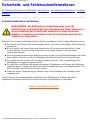 2
2
-
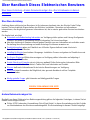 3
3
-
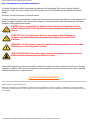 4
4
-
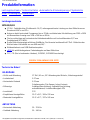 5
5
-
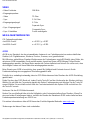 6
6
-
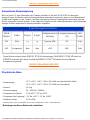 7
7
-
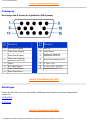 8
8
-
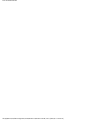 9
9
-
 10
10
-
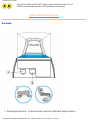 11
11
-
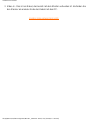 12
12
-
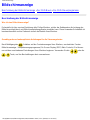 13
13
-
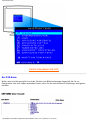 14
14
-
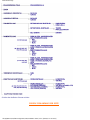 15
15
-
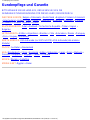 16
16
-
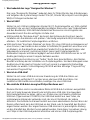 17
17
-
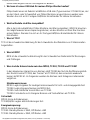 18
18
-
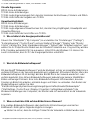 19
19
-
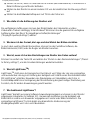 20
20
-
 21
21
-
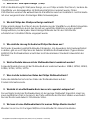 22
22
-
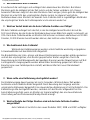 23
23
-
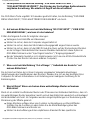 24
24
-
 25
25
-
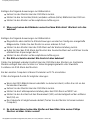 26
26
-
 27
27
-
 28
28
-
 29
29
-
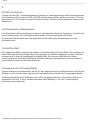 30
30
-
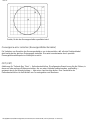 31
31
-
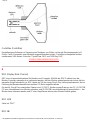 32
32
-
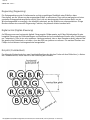 33
33
-
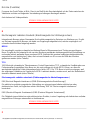 34
34
-
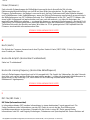 35
35
-
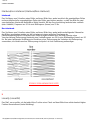 36
36
-
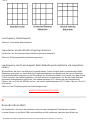 37
37
-
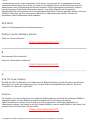 38
38
-
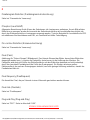 39
39
-
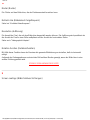 40
40
-
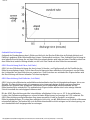 41
41
-
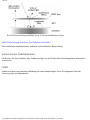 42
42
-
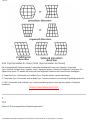 43
43
-
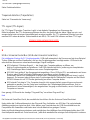 44
44
-
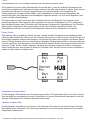 45
45
-
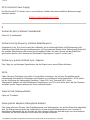 46
46
-
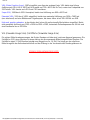 47
47
-
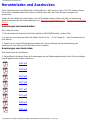 48
48
-
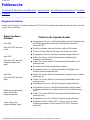 49
49
-
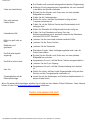 50
50
-
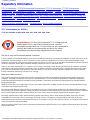 51
51
-
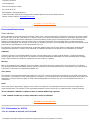 52
52
-
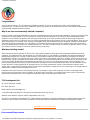 53
53
-
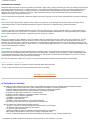 54
54
-
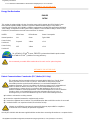 55
55
-
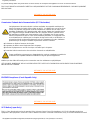 56
56
-
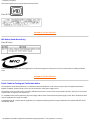 57
57
-
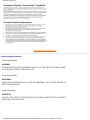 58
58
-
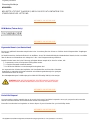 59
59
-
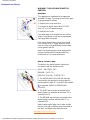 60
60
-
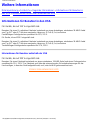 61
61
-
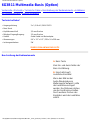 62
62
-
 63
63
-
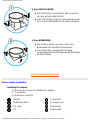 64
64
-
 65
65
-
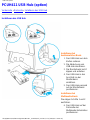 66
66
-
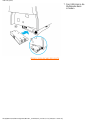 67
67
-
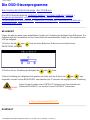 68
68
-
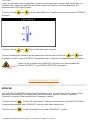 69
69
-
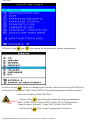 70
70
-
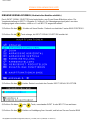 71
71
-
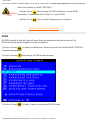 72
72
-
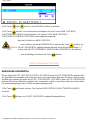 73
73
-
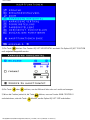 74
74
-
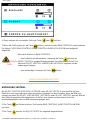 75
75
-
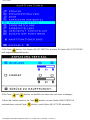 76
76
-
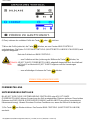 77
77
-
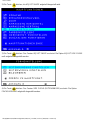 78
78
-
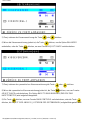 79
79
-
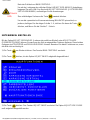 80
80
-
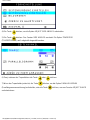 81
81
-
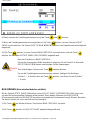 82
82
-
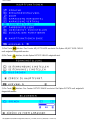 83
83
-
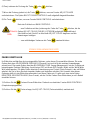 84
84
-
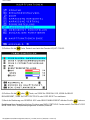 85
85
-
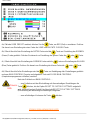 86
86
-
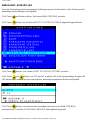 87
87
-
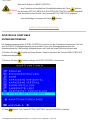 88
88
-
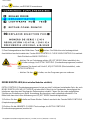 89
89
-
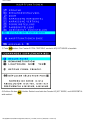 90
90
-
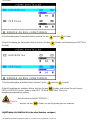 91
91
-
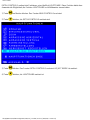 92
92
-
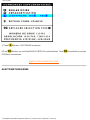 93
93
-
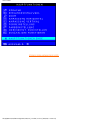 94
94
-
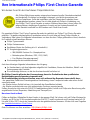 95
95
-
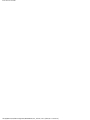 96
96
-
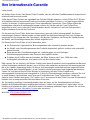 97
97
-
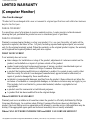 98
98
-
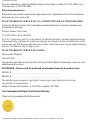 99
99
-
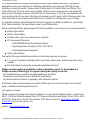 100
100
-
 101
101
-
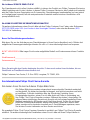 102
102
-
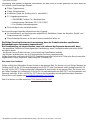 103
103
Verwandte Artikel
-
Philips 109B70/00 Benutzerhandbuch
-
Philips 107t21 Bedienungsanleitung
-
Philips 107e61 Benutzerhandbuch
-
Philips 109B60/00 Benutzerhandbuch
-
Philips 107P50 Benutzerhandbuch
-
Philips 107E71 Benutzerhandbuch
-
Philips 109E50/00 Benutzerhandbuch
-
Philips 201B40/00 Benutzerhandbuch
-
Philips 202P4 Benutzerhandbuch
-
Philips Washer 107C Benutzerhandbuch